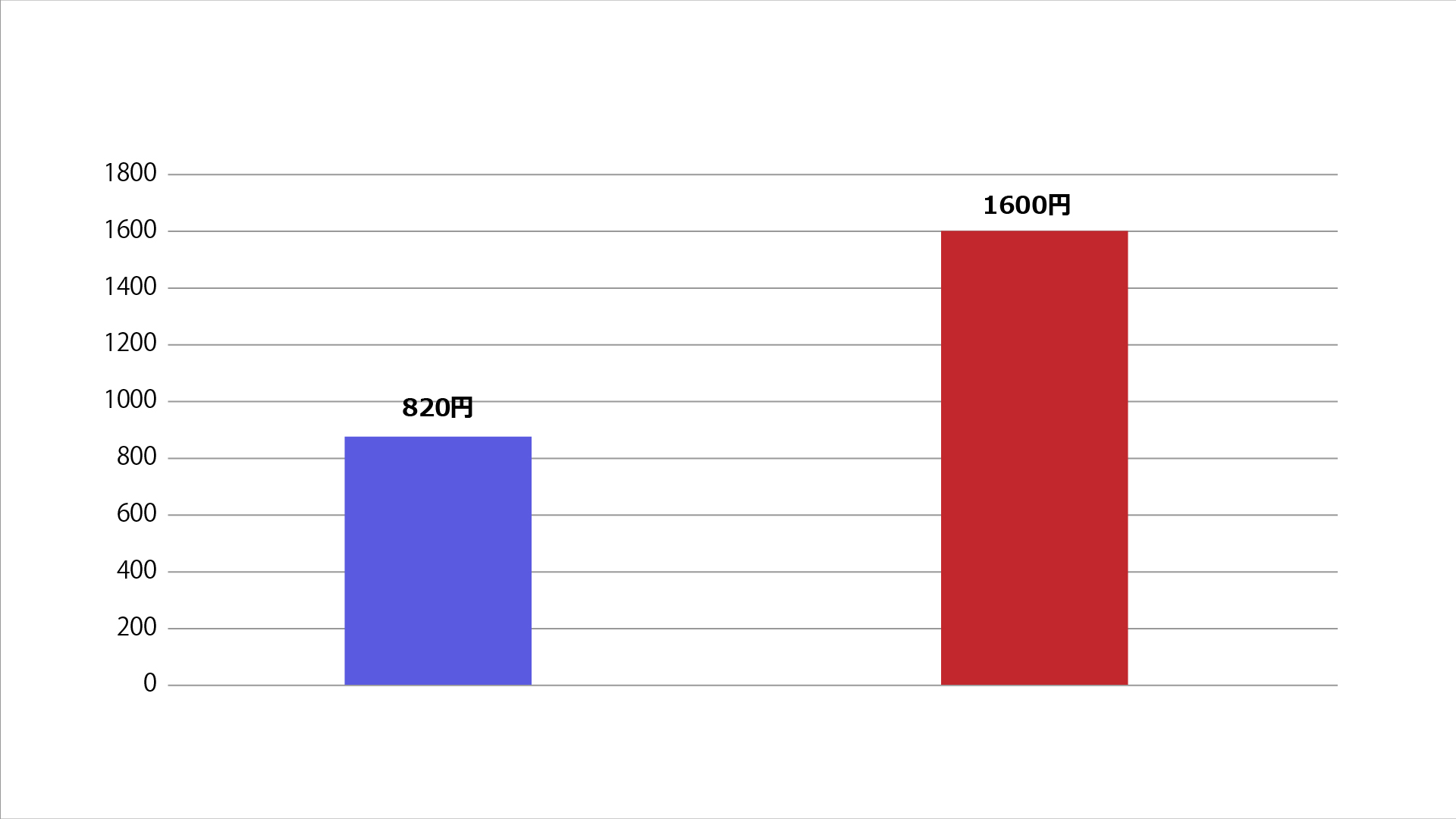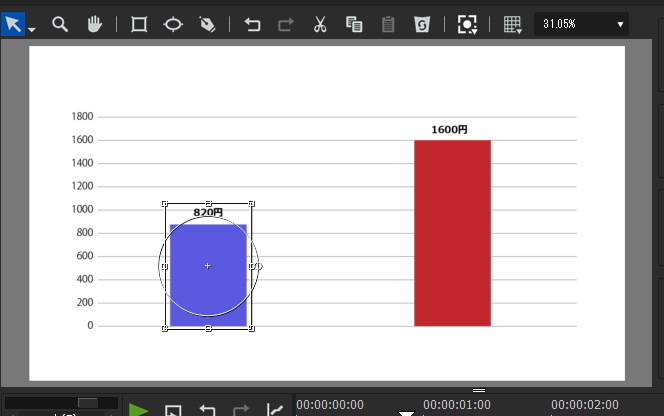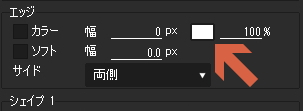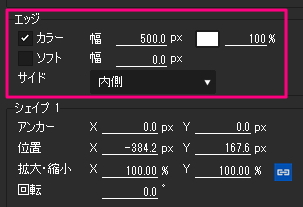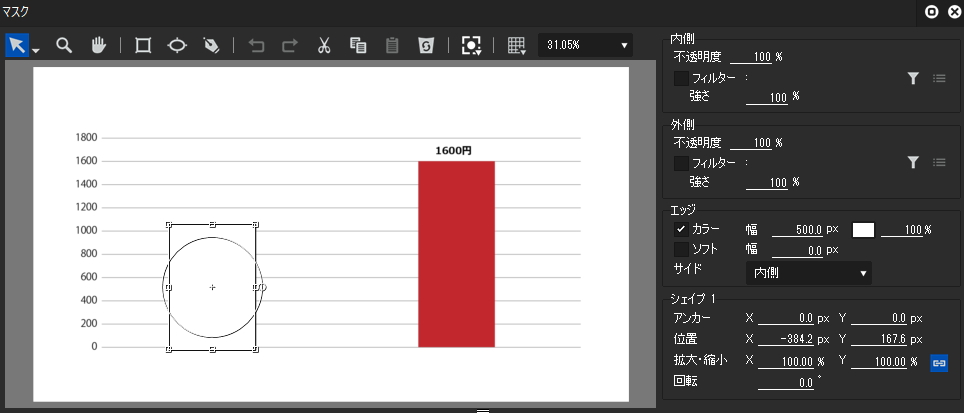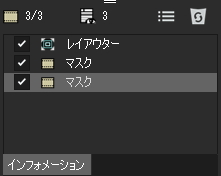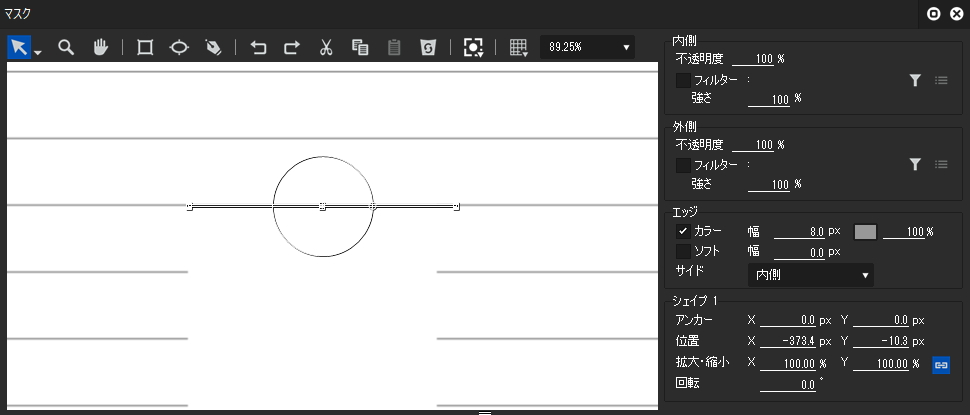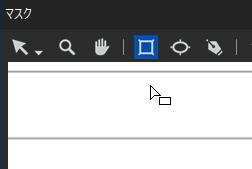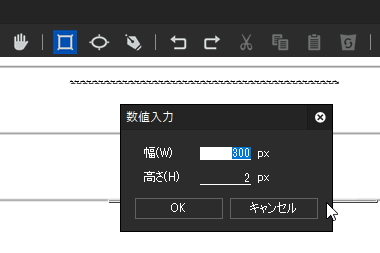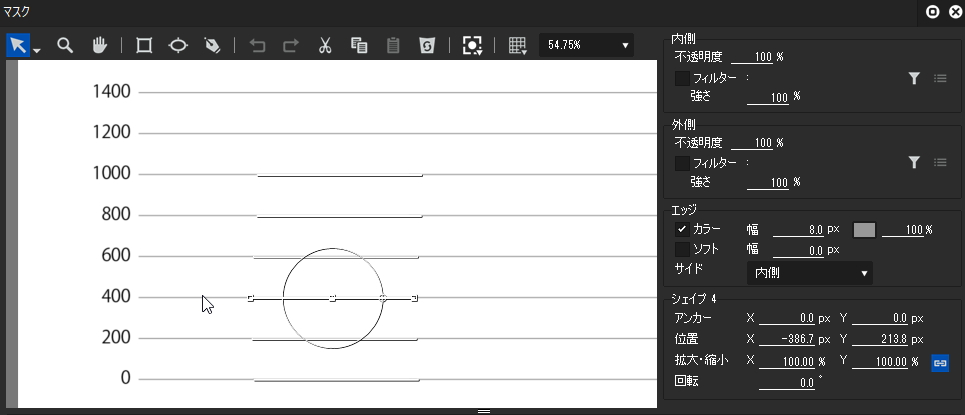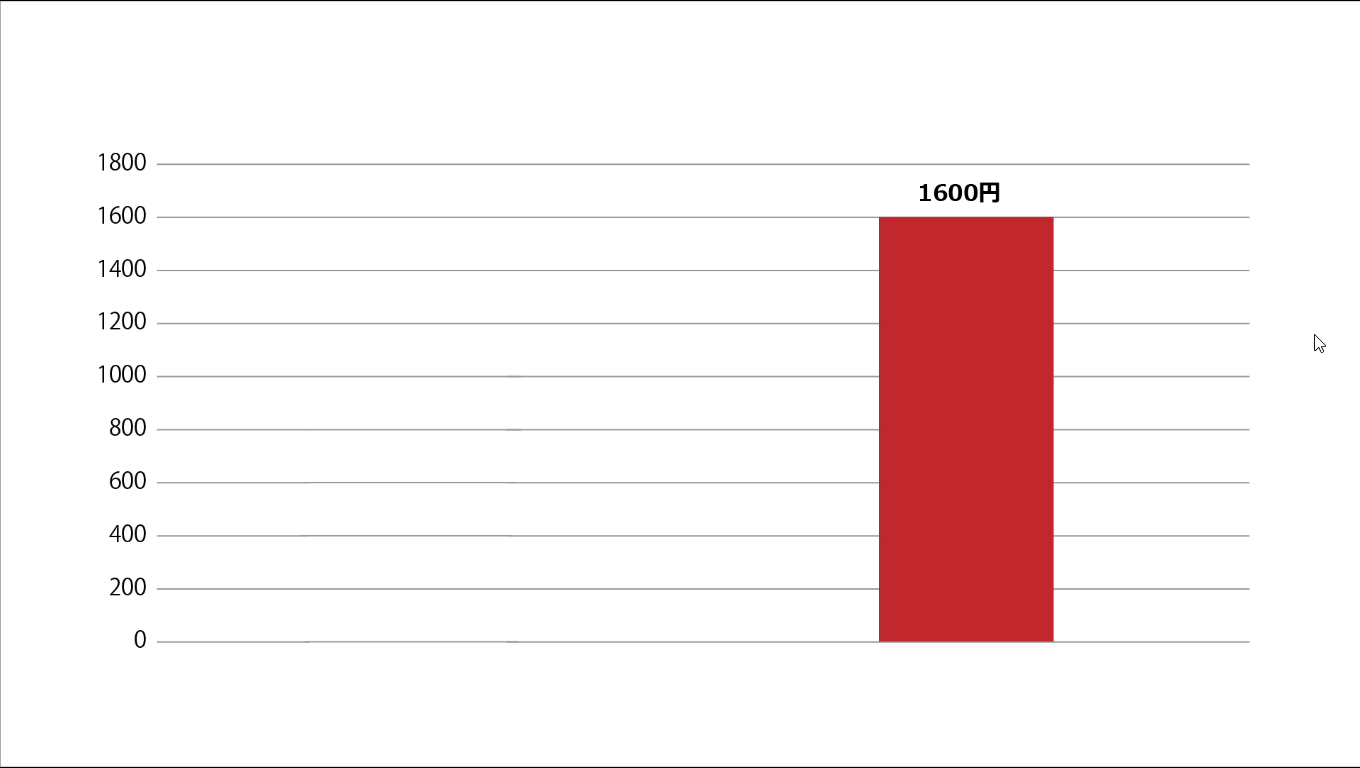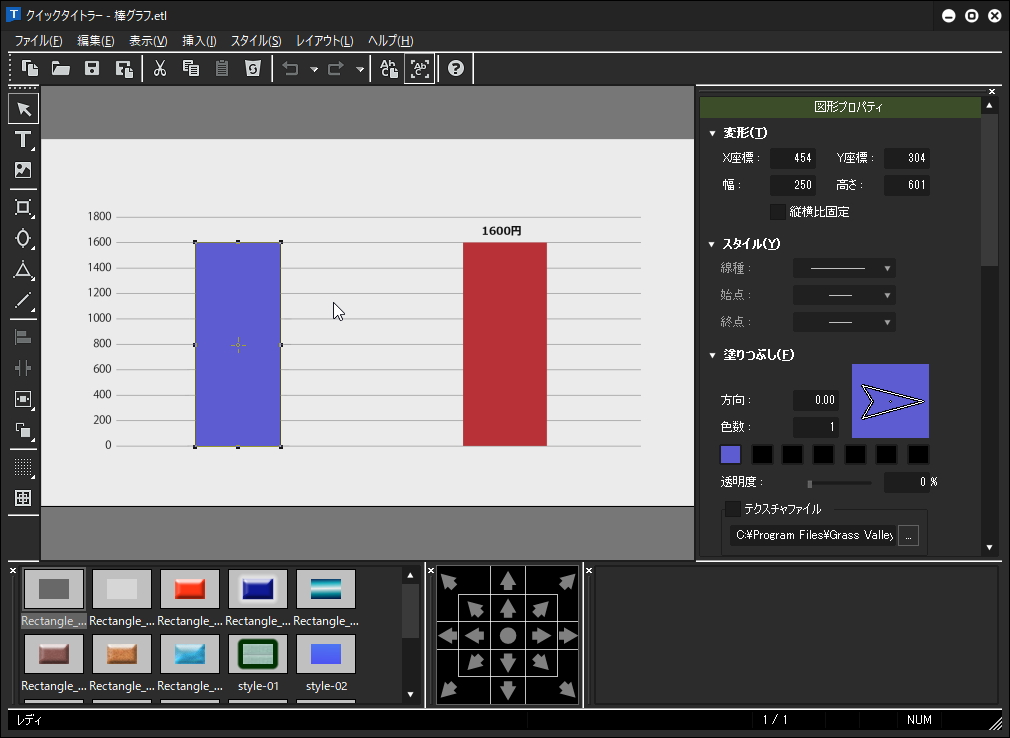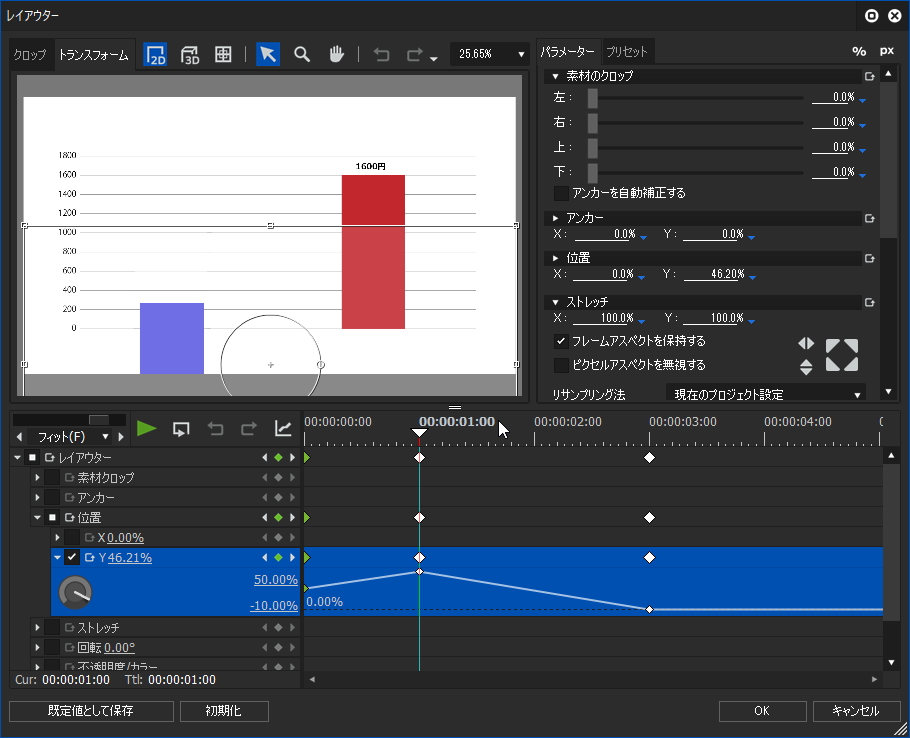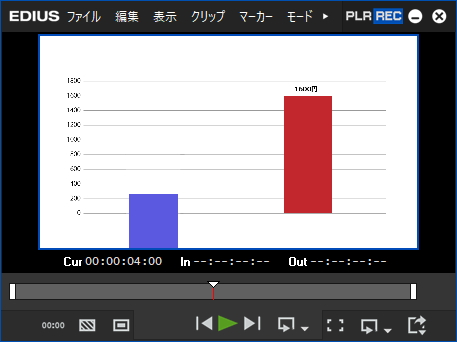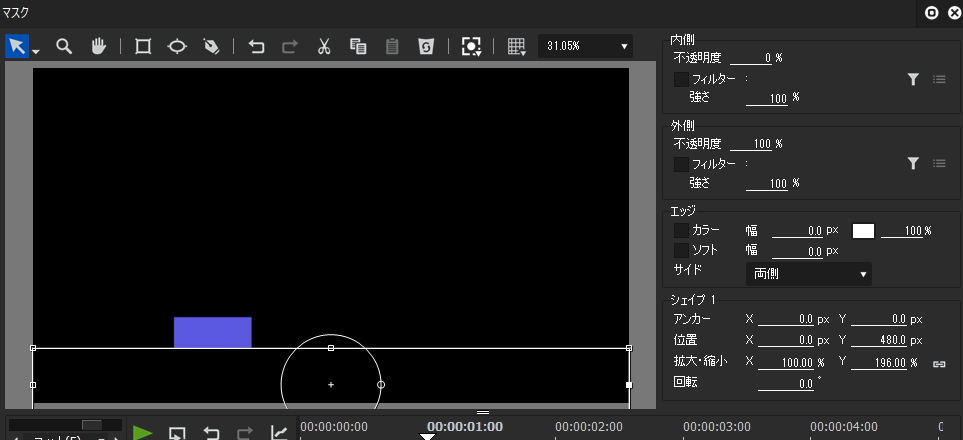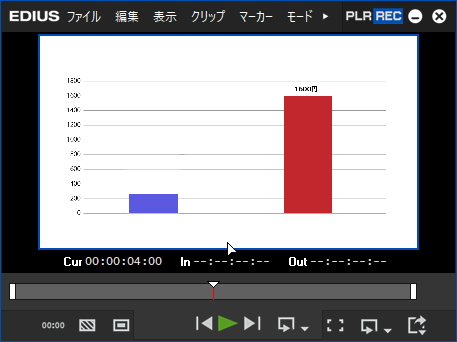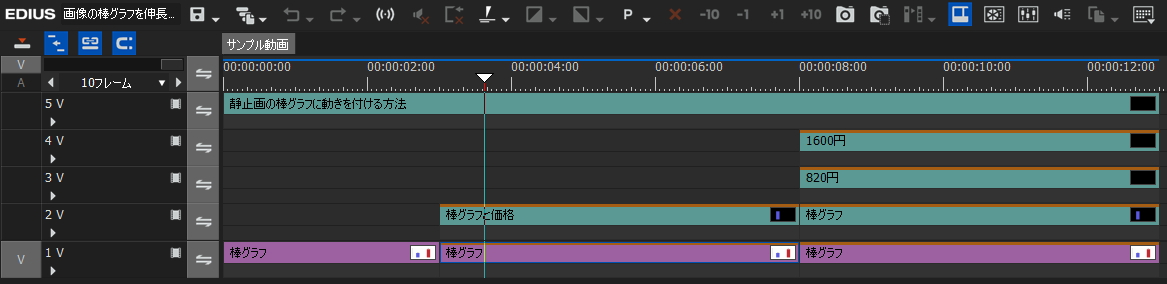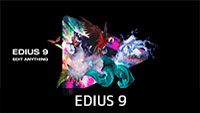静止画に動きを付ける

EDIUSの掲示板「縁側」で棒グラフの画像で棒だけを動かしたいという質問の回答なんですがなかなか題材として面白いテクニックだったので紹介します。尚、今回紹介するテクニックは背景がシンプルなパターンなものしか使えません。
概要
背景がない、若しくは背景と棒グラフが別々の画像の場合はカラオケの歌詞表示テクニックを応用すれば比較的簡単にグラフの高さを伸長させることができます。ただ、図のように背景に目盛りなどがある一つの画像の場合はちょっと難易度は上がりますがそれでもEDIUS単体で作成することはできます。試してみたい方は下の画像(1920×1080)をダウンロードしてお使い下さい。
作成の流れとしてはまず伸長させる棒グラフを一旦消して同じようなグラフ(タイトラーを使用)と目盛りの横線(マスクを使用)を復元します。最後にレイアウターでアニメーションさせるといった感じになります。例として青い棒グラフを削除し、棒グラフと目盛りを復元して棒グラフを動かします。
伸長の邪魔になるものを消す
棒グラフ画像にマスクを適用して消したい領域を矩形のパスで囲みます。
エッジのカラーピッカーで棒グラフの背景色を拾います。
サイドを「内側」にしてエッジの「幅」をパスの領域を先ほどカラーピッカーで設定した色で埋め尽くすまで広げます。
これで伸長の邪魔になるものが見えなくなります。
目盛りの横線を復元
メモリの横線をマスクで復元するので棒グラフ画像にさらにマスクを追加して設定画面を開きます。尚、横線はタイトラーでも作成できますがタイトラーでは拡大表示できないのでマスクで作成した方が圧倒的にやり易いです。
目盛りと同じような数ピクセルの極小幅のマスクパスを作成します。拡大率を上げてできる方はそれでもいいです。
ピクセルを指定した矩形パスを作成するには「矩形作成」をクリックして図のようなアイコンの形になっている時にマスクの画面をクリックします。
すると数値入力画面が表示されるのでそちらに数値を入力して矩形パスを作成することができます。
あとは前章と同じようにカラーピッカーで目盛りの色を拾って目盛りの横線がまっすぐ見えるようにプレビューを見ながら位置調整をします。図では白く見えてますがこれはパスが狭過ぎてパスの枠線が白く見えているだけです。尚、線が細過ぎて色が拾いにくい時はレイアウターで参照画像を拡大すると拾いやすいです。
グラブ画像が画質の悪いものだと逆にちょっと難しいと思いますがこんな感じにほぼ分からない感じにまで棒グラフを削除して横線を復元することができます。
棒グラフの作成して動かす
棒グラフもマスクアニメーションなどで作成することができますがマスクのシェイプはベジェが使えないですし、なによりタイトラーで作成してレイアウターで動きを制御した方が一番扱いやすいと思うのでこの方法で解説します。グラフの形状は伸び切った状態のものを作成します。
レイアウターの位置Yにキーフレームを打ってアニメーションさせます。ストレッチでも「フレームアスペクトを保持する」を解除してctrlキーを押しながら上端を調整すれば下端を固定したまま調整できたりしますが文字があるとそれまでストレッチしてしまいます。
動かしてみると分かりますが棒グラフが隣の棒グラスの下端より下に移動してしまっています。これではマズイのでマスクではみ出した部分を隠してやります。
同クリップにマスクを適用して下端に矩形パスを設置して内側の不透明度を0%に設定します。
このようにするとはみ出した部分を非表示にすることができます。
数値も棒グラフの動きにシンクロさせたい場合は同じ棒グラフのタイトルに数値を追加するだけでいいですし、サンプル動画の後半のように数値を変更したい場合などには個別に作成します。エフェクトのコピー方法は下記の記事を参考にして下さい。
ダウンロード
ファイル内容はサンプル動画のプロジェクトファイルです。Zipファイルの解凍方法やプリセットのインポート方法などについては配布ファイルの利用についてをご覧下さい。ファイルを気に入ってもらえたらシェアして頂ける助かります。
technique_42_bar_graph.zip(57KB)